IPad letöltések keresése és mentése
Mit kell tudni
- Válassza ki a letöltés helyét a Safariból vagy a Mailből: Válassza ki a fájlt > Lehetőségek > válasszon egy helyet.
- Általában a következő lehetőségek közül választhat: Kép mentése, Másolás az iBooksba, vagy Mentés a Fájlok közé.
- Ha nem talál fájlt a Fotók alkalmazásban, az iBooksban vagy a Fájlok alkalmazásban, ellenőrizze a harmadik féltől származó felhőalapú tárolási alkalmazásokat az iPhone-ján.
Ez a cikk elmagyarázza, hol találhatók letöltések iPaden. Az utasítások az iOS 11 vagy újabb rendszert futtató iPadekre vonatkoznak.
Hol vannak a letöltések az iPademen?
A PC-kkel és Mac-ekkel ellentétben az iPadnek nincs kijelölt Letöltések mappája, ahová az összes letöltött fájl azonnal eljut. És az iOS fájlrendszerben nem olyan egyszerű böngészni, mint egy Android fájlrendszerben.
A letöltött fájl helye nagymértékben függ attól az alkalmazástól, amelyben a fájl elérésekor tartózkodik, bár a dolgok egy kicsit könnyebbé váltak a Fájlok alkalmazás iOS 11 rendszerben történő bevezetésével.
Válassza ki a hová mentse a fájlt
Mentse a fájlokat egy olyan helyre, amelyet könnyen megtalálhat. Bár számos lehetőség közül választhat, a következőképpen mentheti el a fájlokat a gyakran használt alkalmazásokból.
Fájl mentése a levelezésből
Gyakran érdemes elmenteni egy mellékletet egy kapott e-mailből. Így választhatja ki, hová kerüljön a fájl.
Nyissa meg a megfelelő e-mailt.
-
Érintse meg a Mellékletikon.
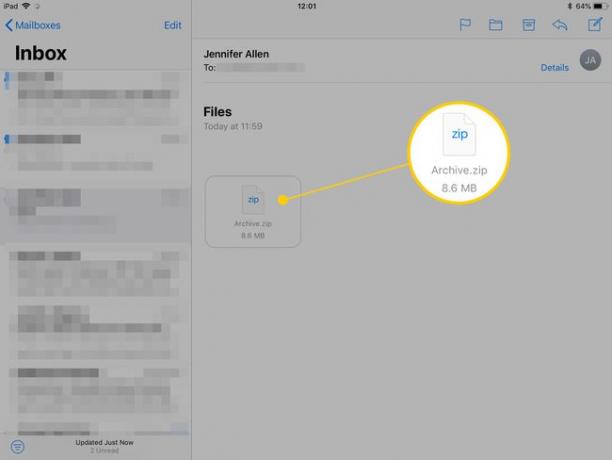
-
Koppintson a Lehetőségek a képernyő jobb felső sarkában.
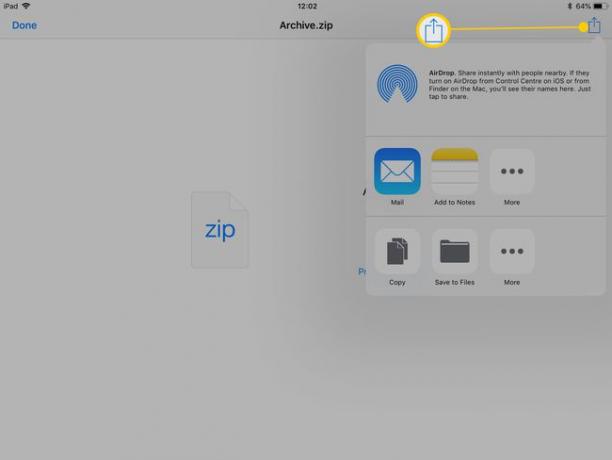
-
Válassza ki, hová küldje a fájlt. A fájltól függően általában megérintheti Kép mentése képekhez, Másolás az iBooksba PDF-ekhez, ill Mentés a Fájlok közé menteni a Fájlok alkalmazásba általános használatra.
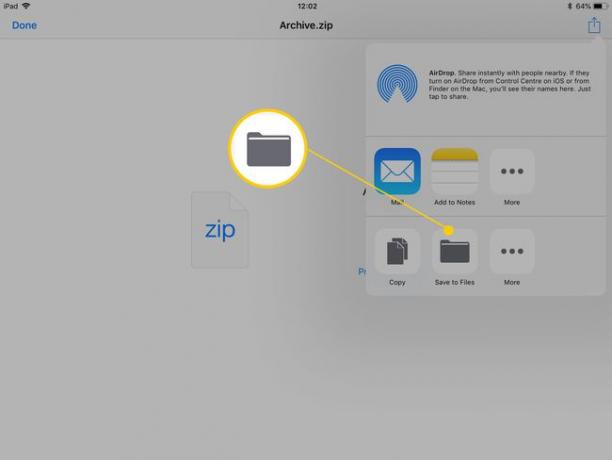
Érintse meg a Több ikonra, hogy további lehetőségeket találjon.
-
Ha megérinti Mentés a Fájlok közé, válassza ki, hogy a fájlt az iCloud Drive-ra vagy közvetlenül az iPadre menti-e, majd koppintson a elemre Hozzáadás.
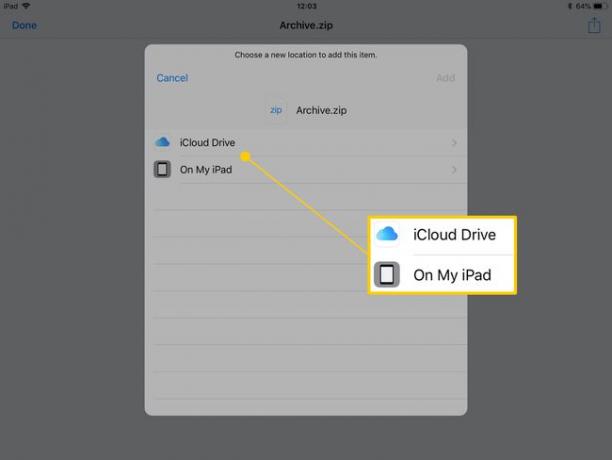
Ha más iOS- vagy Mac-eszközről szeretné elérni a fájlt, érintse meg a lehetőséget iCloud meghajtó.
Sikeresen elmentette a fájlt a kiválasztott helyre.
Fájl mentése a Safariból
Így menthet fájlt az alapértelmezett webböngészőből, a Safariból.
Nyissa meg a fájlt a Safariban.
-
Koppintson a Lehetőségek.
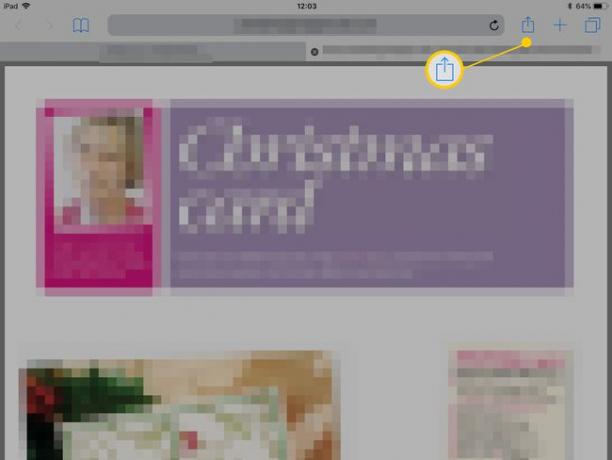
-
Válassza ki, hová szeretné menteni.
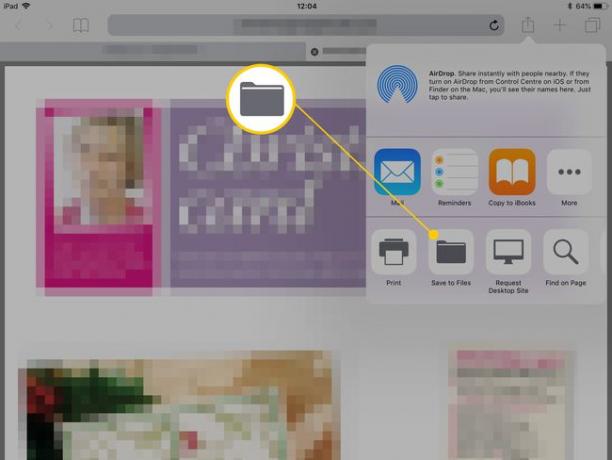
Előfordulhat, hogy jobbra kell görgetnie, hogy további lehetőségeket találjon, mint pl Mentés a Fájlok közé, attól függően, hogy hány alkalmazás érhető el a fájl használatához.
Kép mentése a Safariból
A kép mentése egyszerű folyamat.
Nyissa meg a képet a Safariban.
Tartsa az ujját a képen, majd egy-két pillanat múlva engedje el a párbeszédpanel megjelenítéséhez.
-
Koppintson a Kép mentése a kép mentéséhez a Fotók mappába.
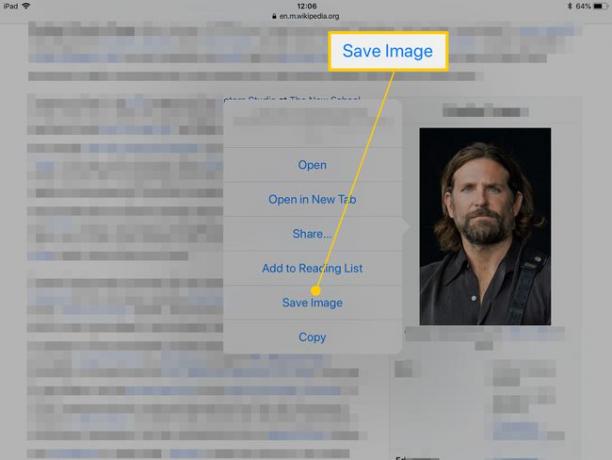
Letöltések keresése iPaden
Ha letöltött egy fájlt, és nem biztos abban, hogy hová tűnt, ellenőrizze a lehetséges helyeket.
Képek
Ha letöltött képfájlt keres, azt szinte biztosan a Fotók alkalmazásban tárolja.
Ha megérinti Másolás az iBooksba, a PDF-fájlokat a rendszer elküldi vagy átmásolja az iBooks-ba, így könnyedén böngészhet a fájlok között, mint egy könyvben vagy kézikönyvben.
Egyéb fájlok
Minden más fájl valószínűleg a Fájlok alkalmazásba került. Ez az alkalmazás összegyűjti az összes fájlt az iCloudon keresztül, így a Mac gépről vagy más iOS-eszközről származó dokumentumokat is tartalmazhat.
Ha harmadik féltől származó alkalmazásokat, például a Google Drive-ot vagy a Dropboxot telepítette iPadjére, azok megjelennek a Részvény menüben, amikor fájlt ment. Ne felejtsen el ott bejelölni, ha nem Apple-alapú megoldást szeretne használni a fájl tárolására.
